So löschen Sie Slack-Konto, -Arbeitsbereich, -Kanal und -Nachricht
Wenn du Slack(Slack) nicht mehr verwenden möchtest , kannst du diesem Tutorial folgen, um Slack-Konto, -Arbeitsbereich, -Kanal(delete Slack account, workspace, channel,) und -Nachricht( message) zu löschen . Ob es sich um eine bestimmte Nachricht oder den gesamten Kanal handelt, Sie können alles in der Slack -Webversion entfernen.
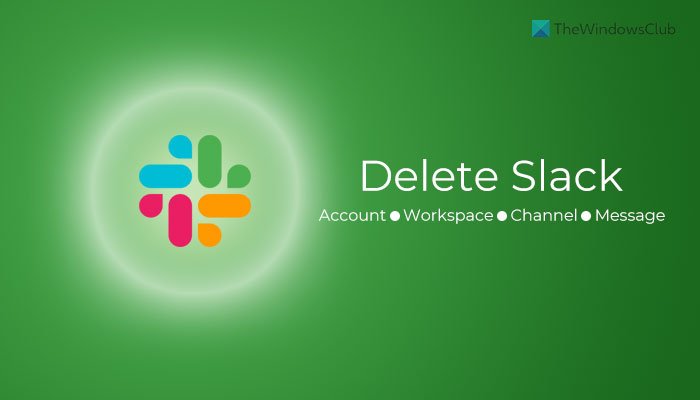
Manchmal möchten Sie vielleicht eine bestimmte Nachricht löschen, die versehentlich an jemanden gesendet wurde. Oder nehmen wir an, Sie möchten Slack in naher Zukunft nicht verwenden. In solchen Situationen kannst du dein Slack -Konto oder deinen Workspace oder einen bestimmten Kanal löschen.
So deaktivieren oder löschen Sie ein Slack- Konto
Gehen Sie folgendermaßen vor, um ein Slack-(Slack) Konto zu deaktivieren oder zu löschen :
- Melden(Log) Sie sich im Browser bei Ihrem Slack- Konto an.
- Klicken Sie auf Ihr Profilbild.
- Wählen Sie das Profil anzeigen aus (View profile )
- Klicken Sie auf die Schaltfläche Mehr (More ) > Kontoeinstellungen(Account settings) .
- Klicken Sie auf Konto deaktivieren (Deactivate account )
- Aktivieren(Tick) Sie das Kontrollkästchen > geben Sie Ihr Passwort ein > klicken Sie auf Ja, mein Konto deaktivieren (Yes, deactivate my account )
Sie müssen weiterlesen, um mehr über diese Schritte im Detail zu erfahren.
Melden Sie sich zunächst im Browser bei Ihrem Slack -Konto an und klicken Sie auf das Profilbild in der oberen rechten Ecke. Wählen Sie hier die Option Profil (View profile ) anzeigen und klicken Sie auf die Schaltfläche Mehr .(More )
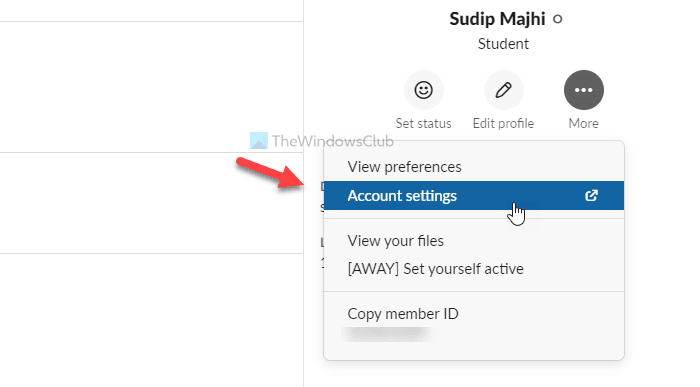
Wählen Sie dann die Option Kontoeinstellungen (Account settings ) . Hier finden Sie ein Label namens Konto deaktivieren(Deactivate account) . Klicken Sie auf die Schaltfläche Konto deaktivieren (Deactivate account ) .
Dann müssen Sie das Kontrollkästchen aktivieren, Ihr Kontopasswort eingeben und auf die Schaltfläche Ja, mein Konto deaktivieren (Yes, deactivate my account ) klicken .
Möglicherweise werden Sie aufgefordert, das Entfernen erneut zu bestätigen. Klicken Sie in diesem Fall im Popup-Fenster auf die Schaltfläche Ja .(Yes )
Hinweis: (Note: ) Du kannst dein Konto nicht löschen, wenn du der einzige Besitzer eines Workspace bist, der mit deinem Konto verknüpft ist. In diesem Fall müssen Sie zuerst das Eigentum übertragen.
So löschen Sie Slack Workspace
Um den Slack-(Slack) Workspace zu löschen , folge diesen Schritten:
- Öffne deinen Slack- Workspace im Browser.
- Klicken Sie(Click) auf den Namen des Arbeitsbereichs, der oben links angezeigt wird.
- Wählen Sie Einstellungen und Verwaltung(Settings & administration) > Workspace-Einstellungen aus(Workspace settings) .
- Scrollen(Scroll) Sie nach unten und klicken Sie auf Arbeitsbereich löschen (Delete Workspace )
- Aktivieren(Tick) Sie das Kontrollkästchen und geben Sie Ihr Passwort ein.
- Klicken Sie auf Ja, meinen Arbeitsbereich löschen(Yes, delete my workspace)
Lassen Sie uns auf diese Schritte im Detail eingehen.
Geben Sie zunächst die Workspace- URL in den Browser ein, um sie zu öffnen. Klicken Sie(Click) auf den Namen des Arbeitsbereichs, der oben links auf Ihrem Bildschirm angezeigt wird. Es öffnet sich eine Liste mit Menüs. Wählen Sie hier Settings & administration > Workspace settings aus .
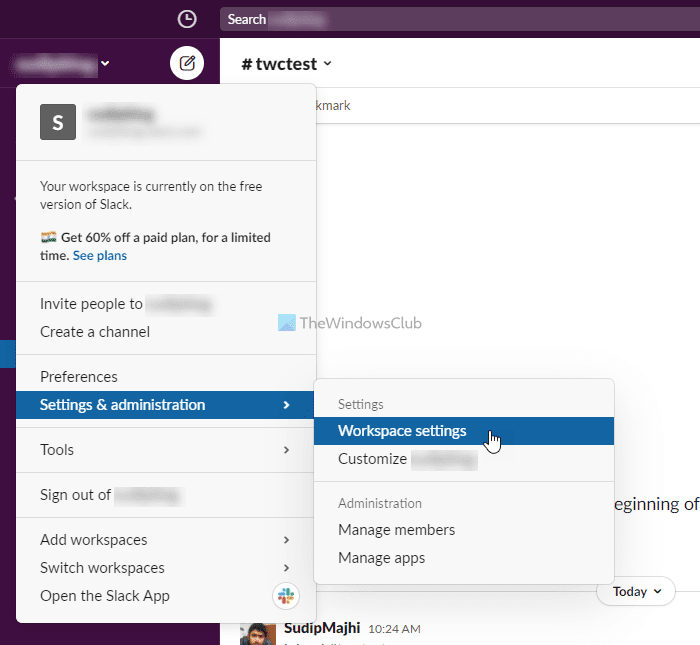
Als nächstes müssen Sie nach unten scrollen und die Überschrift Delete Workspace finden. (Delete Workspace)Klicken Sie dann auf die Schaltfläche Arbeitsbereich (Delete Workspace ) löschen.
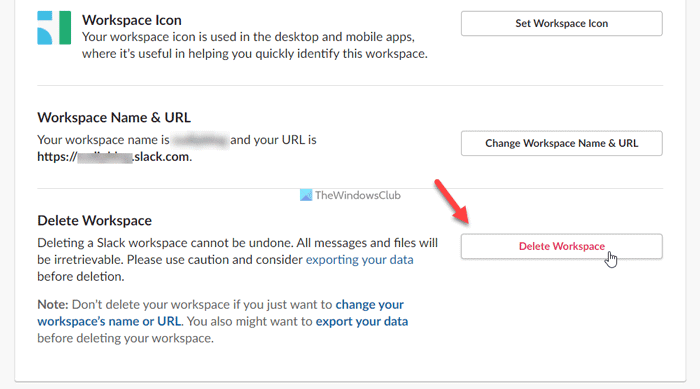
Anschließend müssen Sie das sichtbare Kontrollkästchen aktivieren, Ihr Kontopasswort eingeben und auf die Schaltfläche Ja, meinen Arbeitsbereich löschen (Yes, delete my workspace ) klicken .
Zur Bestätigung erhalten Sie eine E-Mail an die registrierte E-Mail-Adresse.
So archivieren oder löschen Sie Slack Channel(Slack Channel)
Es gibt zwei Optionen für Sie, wenn Sie einen Kanal nicht mehr benötigen – Archivieren(Archive) und Löschen(Delete) . Wenn Sie die Option „ Archivieren (Archive ) “ wählen , können Sie ihn in Zukunft wiederherstellen, während die Option „ Löschen (Delete ) “ den Kanal dauerhaft löscht.
Gehen Sie folgendermaßen vor, um einen Slack(Slack) -Kanal zu archivieren oder zu löschen :
- Melden(Log) Sie sich bei Ihrem Slack- Konto an und öffnen Sie den Arbeitsbereich.
- Klicken Sie(Click) auf der linken Seite auf den Kanal, den Sie löschen möchten.
- Klicken Sie(Click) oben auf Ihrem Bildschirm auf den Kanalnamen.
- Wechseln Sie zu den Einstellungen (Settings )
- Klicken Sie auf die Option Kanal für alle archivieren, um einen Kanal zu archivieren.(Archive channel for everyone )
- Klicken Sie auf die Option Diesen Kanal (Delete this channel ) löschen, um den Kanal dauerhaft zu löschen.
- Bestätigen Sie Ihre Auswahl, indem Sie auf Kanal(Archive Channel) archivieren oder Kanal löschen klicken(Delete Channel )
Sehen wir uns diese Schritte im Detail an.
Melden Sie sich zunächst bei Ihrem Slack - Konto an und öffnen Sie den Arbeitsbereich. Sie können alle Kanäle auf der linken Seite sehen. Sie müssen auf einen Kanal klicken, den Sie löschen oder archivieren möchten.
Klicken Sie danach auf den Namen Ihres Kanals und wechseln Sie zur Registerkarte Einstellungen . (Settings )Klicken Sie nun auf die Option Kanal für alle (Archive channel for everyone ) archivieren, um einen Kanal zu archivieren, oder auf die Option Kanal (Delete this channel ) löschen, um den Kanal zu löschen.
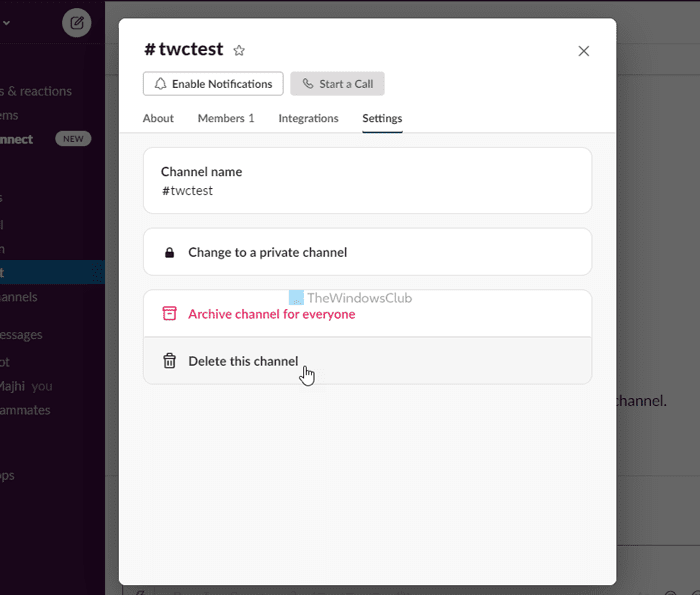
In jedem Fall müssen Sie den Befehl bestätigen, indem Sie auf die Schaltfläche Kanal(Archive Channel) archivieren oder Kanal(Delete Channel) löschen klicken .
Das ist alles! Danach können Sie den Kanal auf der linken Seite Ihres Bildschirms nicht finden.
So löschen Sie eine Slack-Nachricht
Gehen Sie folgendermaßen vor, um eine Slack-(Slack) Nachricht zu löschen :
- Wählen Sie die Nachricht aus, die Sie löschen möchten.
- Klicken Sie auf das Symbol mit den drei Punkten.
- Klicken Sie auf die Nachricht löschen (Delete message )
- Klicken Sie auf Löschen (Delete )
Um mehr über diese Schritte zu erfahren, lesen Sie weiter.
Öffnen Sie zunächst eine Konversation und wählen Sie eine Nachricht aus, die Sie löschen möchten. Jede Nachricht enthält auf der rechten Seite ein dreipunktiges Symbol, das einige Optionen eröffnet.
Hier müssen Sie auf die Option Nachricht löschen klicken.(Delete message )
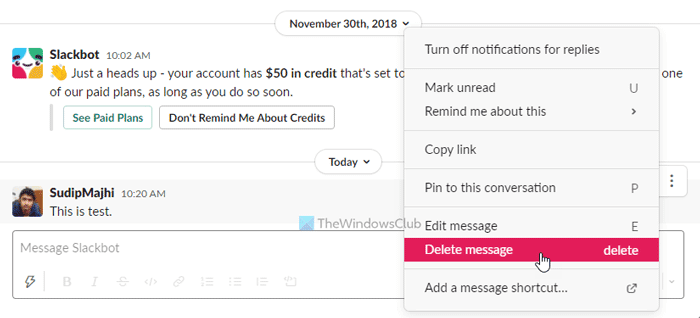
Dann öffnet es ein Popup-Fenster auf Ihrem Bildschirm. Klicken Sie(Click) auf die Schaltfläche Löschen (Delete ) , um das Entfernen zu bestätigen.
Sobald dies erledigt ist, wird Ihre Nachricht sofort gelöscht.
Wie lösche ich Slack- Nachrichten in großen Mengen?
Ab sofort gibt es keine Möglichkeit, mehrere Slack- Nachrichten in großen Mengen zu löschen. Sie müssen die oben genannten Schritte befolgen und wiederholen, um jeweils eine Slack- Nachricht zu löschen.
Wie verlasse ich einen Workspace in Slack ?
Wenn Ihr Arbeitsbereich mit einem Enterprise Grid verbunden ist, können Sie den Arbeitsbereich verlassen, indem Sie auf den Namen Ihres Arbeitsbereichs klicken. Benutzer der kostenlosen Version müssen jedoch ihre Konten deaktivieren, um einen Arbeitsbereich zu verlassen.
Das ist alles! Hoffe, dieses Tutorial hat geholfen.
Lesen Sie: (Read: )So importieren Sie Trello-Aufgaben, Boards und Arbeitsbereiche in Notion.(How to import Trello tasks, boards, and workspaces into Notion.)
Related posts
So konfigurieren und passen Sie Slack-Benachrichtigungen an
Slack-Tipps und Tricks für die Verwaltung kleiner Team-Chats
So aktivieren Sie den Dunkelmodus in der Slack-App unter Windows 11/10
So richten Sie die automatische Antwort in Slack ein und verwenden sie, um eine automatische Antwort zu senden
So verbinden Sie Google Kalender mit Slack, Zoom und Microsoft Teams
So senden Sie GIFs in Slack
Die 7 besten Slack-Bots für Ihren Slack-Channel
So richten Sie die Slack-Bildschirmfreigabe ein und verwenden sie
15 schnelle Slack-Tipps und Tricks für Anfänger
Was ist ein Huddle on Slack und wie wird es verwendet?
Die 12 besten Slack-Alternativen für die Teamkommunikation
So funktioniert die Slack-Kalender-Integration
So fügen Sie benutzerdefinierte Slack-Emojis hinzu und verwenden sie
Die 12 besten Slack-Tipps, um 2021 produktiver zu sein
Microsoft Teams ist jetzt kostenlos, um besser mit Slack konkurrieren zu können. Ist es besser als Slack kostenlos?
So synchronisieren Sie Slack mit Google Kalender
Die 6 besten Slack-Tipps & Tricks
Slack-Apps: Remote-Teams, Produktivität, Entwickler, Projektmanagement
Slack oder Discord: Was ist besser?
Slack-Desktop-App: Was sind die Vorteile ihrer Verwendung?
